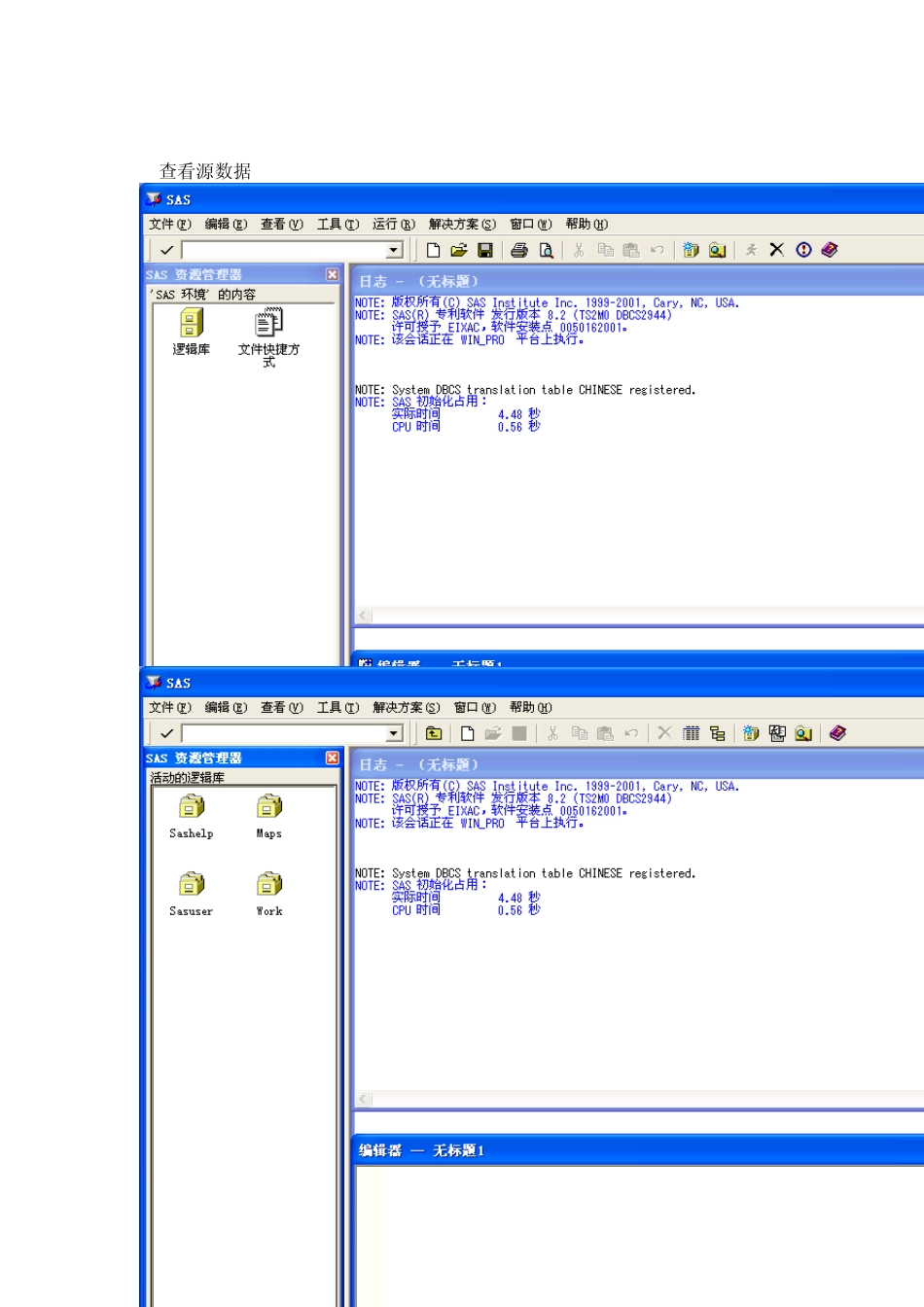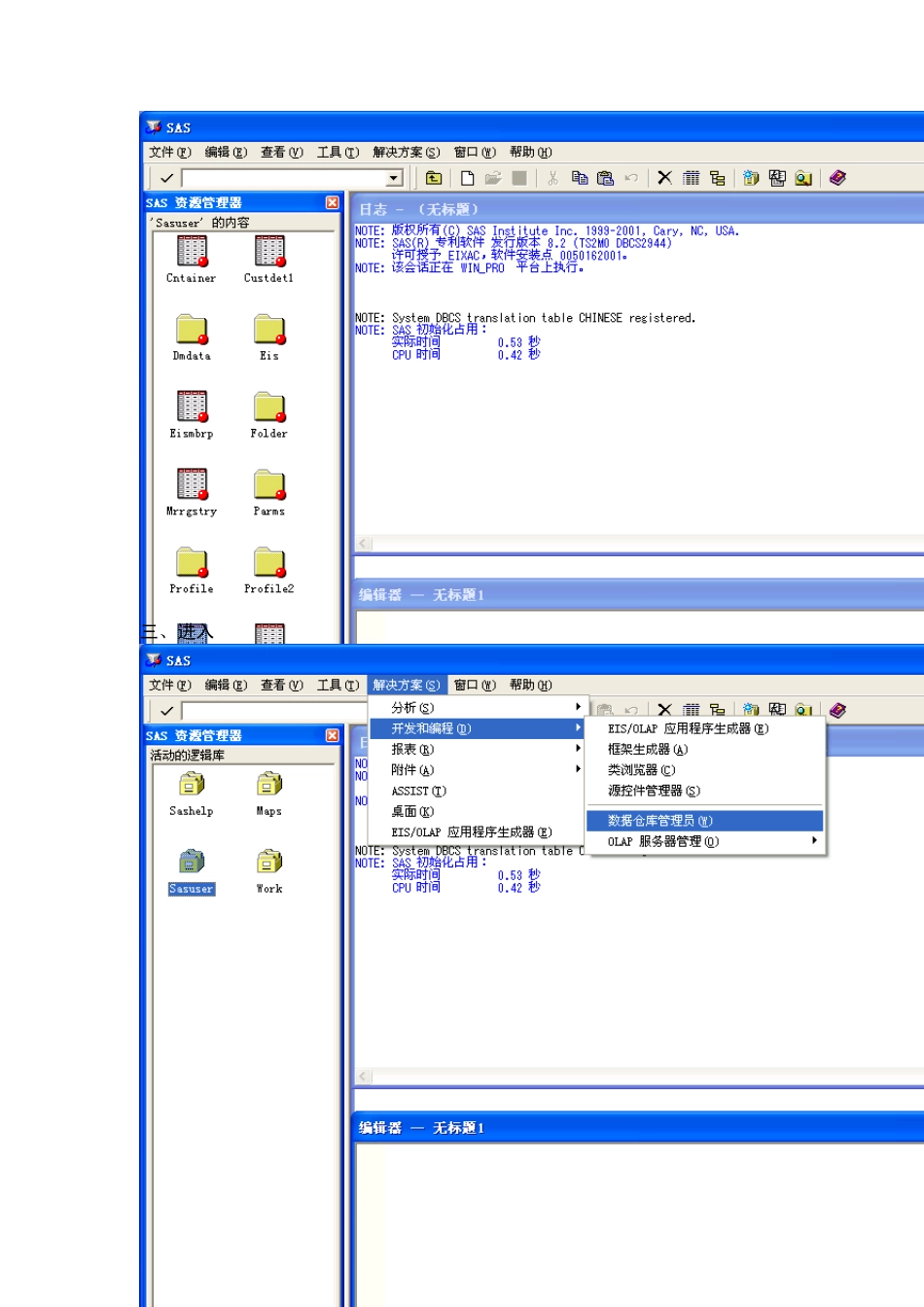建立SAS数据仓库的基本步骤 实验目的:掌握数据从数据源(SAS数据集)到数据仓库存储的完整过程。 实验步骤: 一、建立数据仓库的三个文件夹 1.仓库环境元数据 2.仓库元数据 3.仓库数据表 二、查看源数据(逻辑库Sasuser中的Purchase_details数据集) 1.进入 SAS V8 2.查看源数据 三、进入 SASWA 四、建立数据仓库环境 1.点击鼠标右键,Add Item =>Data Warehouse Environment,数据仓库环境属性窗口将会出现。 2.定义数据仓库环境属性 (1)在属性窗口,点击路径区域path的箭头,出现选择窗口。 (2)在选择对话框中,选择之前已经建立好的“仓库环境元数据”文件夹,单击“OK”。这个动作指定了数据仓库环境元数据库(默认的逻辑库名是“_MASTER”)的物理路径。 (3)单击“OK”关闭属性窗口。系统提示建立一个新的数据仓库环境,单击“OK”返回属性窗口。 (4)在“Name”区域,键入“数据仓库环境”,确定。 3.全局元数据定义 在SAS/WA桌面上,双击“数据仓库环境”图标,数据仓库环境在SAS/WA浏览器中打开。 在菜单条中选择文件=>设置,建立本地逻辑库、主机等信息定义。 (1)为源数据建立逻辑库定义 选择的是“SAS Libraries”,单击窗口左下方的“Add”。 出现“Library Properties”,在“Name”域,键入“源数据逻辑库”。 单击“Details”栏。 选择“The user will pre-assign the library”; 在“Libref”框中,选择“Sasuser”逻辑库。这是存放源数据 Purchase_details表的逻辑库。 单击“OK”关闭对话框。 (2)为仓库的数据存储建立逻辑库定义 在“Define Items Used Globally”窗口,单击“ADD”。 出现“Library Properties”窗口,键入“细节表逻辑库”。 单击“Detail”栏,默认选择的是“Let the SAS Sy stem assign the library ”。这个说明 SAS/WA 负责分配逻辑库。 在“Libref”栏,键入“细节数据”。 单击“Path”栏的箭头,出现“选择”对话框。选择之前建好的“仓库数据表”子目录。 单击“确定”关闭“选择”对话框。 单击“OK”关闭“Library Properties”窗口。新的逻辑库定义“细节表逻辑库”出现在“Define Items Used Globally”窗口。 (3)本地主机定义 在“Define Items Used Globally”窗口的“Ty pe”面板,选择“Host”。 单击窗口左下角的“Add”,出现“Host Properties”窗口。 在“Name”栏,键入“local...